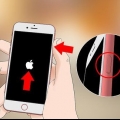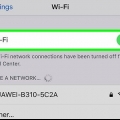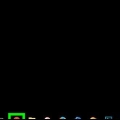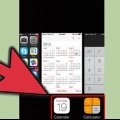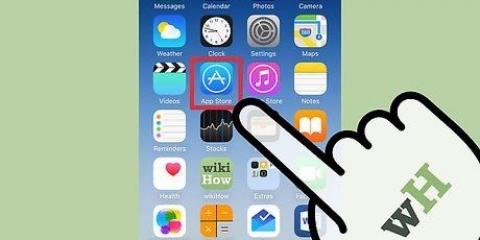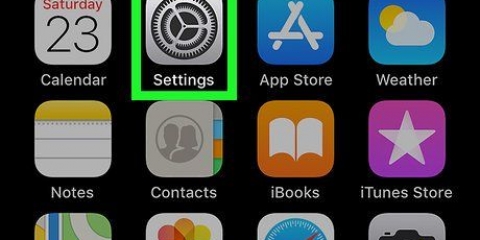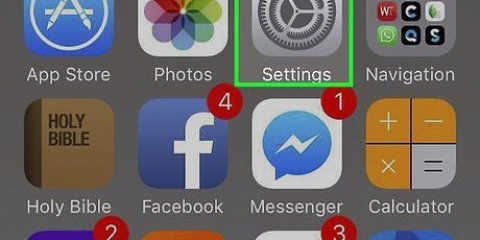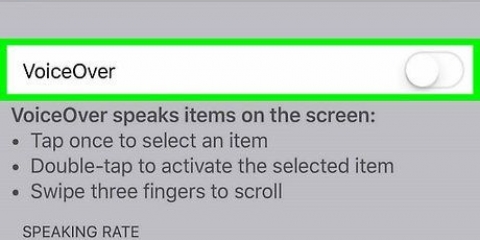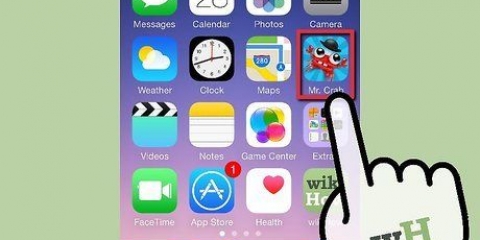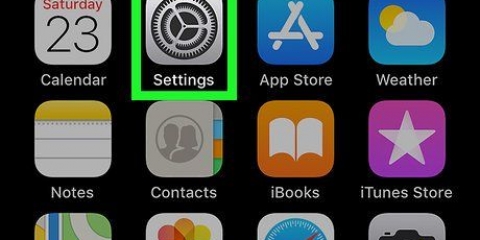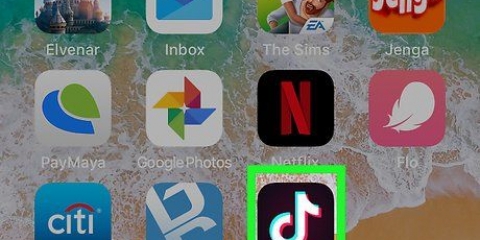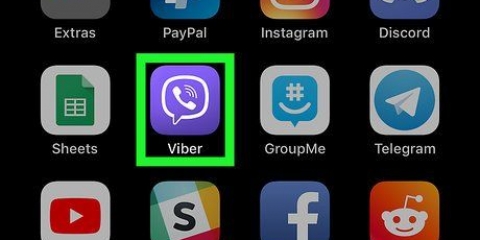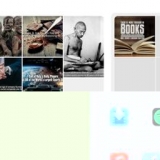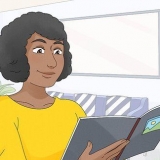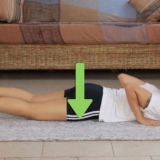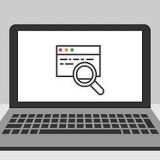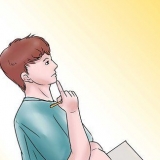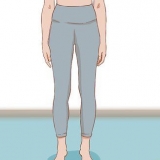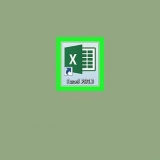Navegador VPN e Cebola vermelha são duas opções gratuitas com boas críticas. Saiba que alguns são gratuitos e outros não; se você decidir pagar por um aplicativo, encontre aplicativos com boas críticas e leia algumas críticas antes de comprar o aplicativo.




Use apenas aplicativos que usam TOR com iOS 9 ou posterior. A Apple incluiu atualizações de criptografia nessas versões mais recentes do iOS que tornam os aplicativos TOR mais anônimos. A integração TOR para todo o seu dispositivo ainda não está disponível para iPhone. Alguns aplicativos TOR revelarão seu endereço IP quando você visitar sites com vídeos ou conteúdo ativo. O TOR é tão anônimo quanto você o torna. Não torne seu endereço IP público e não abra links suspeitos. O WebRTC pode revelar seu endereço IP original, portanto, use uma VPN para ocultar seu endereço IP original (aplica-se apenas a iPhones).
Usando tor em um iphone
Este artigo ensinará como usar um navegador de internet que use TOR no seu iPhone para impedir que serviços de anúncios, operadoras de celular ou cookies rastreiem seu uso. O TOR usa criptografia para enviar o endereço IP do seu iPhone através de uma variedade de servidores em todo o mundo, tornando praticamente impossível rastrear seu endereço IP sem conhecimento prévio ou software. Lembre-se que existem sites no TOR que não aparecerão durante a navegação normal e alguns desses sites podem conter conteúdo ofensivo ou ilegal; então use como achar melhor.
Degraus

1. Abra a App Store. Este aplicativo tem um ícone azul com um `A` branco dentro de um círculo branco.

2. Pressione Pesquisar. Este é o ícone da lupa na parte inferior da tela.

3. Pressione a barra de pesquisa. Está no topo da tela.

4. Digite `TOR` e pressione Pesquisar. Isso exibirá uma lista de navegadores que usam TOR.

5. Selecione um navegador que usa TOR. Percorra a lista e selecione o navegador que melhor se adapta às suas necessidades.

6. Pressione RECUPERAR. Este é o botão azul à direita do aplicativo que você selecionou.
Se o aplicativo que você selecionou não for gratuito, este botão exibirá o preço em vez de "PICK UP".

7. Pressione INSTALAR. Este é o mesmo botão que você pressionou para obter o aplicativo. Seu download deve começar imediatamente.
Pode ser necessário inserir seu ID Apple ou Touch ID antes do início do download.

8. Pressione Abrir. Quando o aplicativo for baixado, o botão que você pressionou pela primeira vez para iniciar o download mudará para `ABRIR`.

9. Pressione Conectar ao TOR quando solicitado. O aplicativo Red Onion usa essa notificação, mas o VPN Browser não. Muitos, mas nem todos os aplicativos pedirão para se conectar à rede TOR de uma maneira diferente.

10. Comece a navegar. Agora você está conectado à rede TOR no seu iPhone. O TOR torna a localização do seu navegador difícil de descobrir ao encaminhar aleatoriamente solicitações do navegador para uma rede com milhares de pontos de suporte.
Avisos
Artigos sobre o tópico "Usando tor em um iphone"
Оцените, пожалуйста статью
Similar
Popular